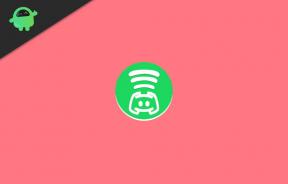Cum se elimină avertismentul ecranului Bootloader deblocat pe ZTE Axon 7
Deblocați Bootloader Ul / / August 05, 2021
Deblocarea încărcătorului de boot pe smartphone-ul dvs. Android vă oferă luxul de a instala ROM-uri personalizate, dar un lucru enervant pentru mulți smartphone-uri este că după deblocarea încărcătorului de boot, vi se va afișa un avertisment că încărcătorul dvs. de boot a fost deblocat de fiecare dată când porniți smartphone. Vestea bună este că puteți remedia această problemă și puteți elimina avertismentul „bootloader deblocat”; am reușit să facem acest lucru cu succes pe Moto G5S / Moto G5S Plus și Moto Z2 Forceși, în acest articol, vă voi arăta cum să eliminați avertismentul ecranului de încărcare deblocat pe ZTE Axon 7.

ZTE Axon 7 a fost lansat la începutul anului 2017 și este un smartphone emblematic cu specificații interesante. Vine cu un ecran AMOLED de 5,5 inci cu rezoluție de pixeli Quad HD (1440 * 2560), protecție Corning Gorilla Glass 4 și densitate de pixeli 538 PPI. Este alimentat de un procesor quad-core Snapdragon 820 de 2,15 GHz cu GPU Adreno 530 și vine cu 4 GB de memorie RAM și 64 GB de memorie internă care pot fi extinse în continuare până la 256 GB cu microSD. Are o cameră de 20MP în spate și un selfie shooter de 8MP în față și rulează pe Android 6.0.1 Marshmallow scoasă din cutie cu MiFavor UI 4.2 stratificat deasupra. De asemenea, acceptă 4G LTE și ambalează o baterie Li-ion de 3.250 mAh cu Qualcomm Quick Charge 3.0.
Cuprins
- 0.1 Problemă: Mesaj de avertizare afișat pe ZTE Axon 7 în timpul repornirii după deblocarea încărcătorului de încărcare
-
1 Inainte sa incepi:
- 1.1 Ghiduri
- 1.2 Descărcări
- 1.3 Lucruri de remarcat
- 2 Proces
Problemă: Mesaj de avertizare afișat pe ZTE Axon 7 în timpul repornirii după deblocarea încărcătorului de încărcare
Inainte sa incepi:
Iată tot ce trebuie să știți înainte de a începe procesul de eliminare a mesajului de avertizare nedorit de pe ZTE Axon 7. Acestea includ descărcări de fișiere pe care trebuie să le faceți, lucruri pe care trebuie să le configurați pe telefon și pe computer și ghiduri la care ar trebui să consultați dacă sunteți nou în acest sens. Modificarea pe Android este un proces riscant și trebuie să configurați lucrurile cât mai perfect posibil înainte de a intra în el.
Ghiduri
- Cum se instalează ADB și FastBoot pe Windows.
- Cum se instalează ADB și FastBoot pe Mac.
- Descărcați Drivere USB Motorola.
- Cum deblocați Bootloader pe ZTE Axon 7 și Axon 7 Pro.
- Cum deblocați Bootloader pe ZTE Axon 7 Mini folosind Tuliptool.
Descărcări
- A2017G și U-remove_BL_warning.zip Descărcare fișier.
- aboot.img Imagine de pornire.
Lucruri de remarcat
- Această modificare este doar pentru modelele ZTE Axon 7 A2017G și A2017G B32 PNW (Project New World cu Android 8 Oreo). Nu funcționează pe modelul B13 (MF5.0) al telefonului.
- Utilizați această modificare doar dacă rulați încărcătorul de stocare ZTE Axon 7 sau ROM-ul Universal B15 ROM / B32 pe PNW.
- Această modificare nu este utilizată pe telefoane criptate. Decriptați telefonul înainte de a continua să aplicați această modificare.
- Eliminați modelul de securitate de pe telefon înainte de a clipi fișierul zip.
- De asemenea, faceți backup datelor. Această modificare nu va șterge datele de pe dispozitivul dvs., dar faceți o copie de rezervă pentru a fi în siguranță în cazul în care ceva nu merge bine.
Proces
- Pe telefon, accesați Setări >> Opțiuni pentru dezvoltatori și bifați Depanare USB setare.
- De asemenea, activați Deblocare OEM în Opțiuni pentru dezvoltatori.
- Instalați ADB și Fastboot, dacă nu ați făcut-o deja.
- Descărcați fișierul aboot.img de mai sus și puneți-l în folderul de instalare adb și fastboot de pe computer.
- Rețineți locația fișierelor descărcate mai sus în memoria locală. Pentru cele mai bune performanțe, păstrați-l în același folder cu instalarea ADB / Fastboot.
- Opriți smartphone-ul și deconectați-l de la orice priză sau priză.
- Porniți-l în bootloader apăsând și menținând apăsate butoanele de reducere a volumului și de pornire împreună timp de aproximativ 6 secunde.
- Când se deschide ecranul de încărcare, conectați dispozitivul la computer.
- Dezarhivați fișierul A2017G & U-remove_BL_warning.zip și copiați / tăiați fișierul numit fastboot_unlock.img.
- Lipiți fișierul în dosarul unde adb.exe, axon7tool.exe, recovery.img,recovery.bin și aboot.img sunt localizate.
- Dacă nu există niciunul deschis, deschideți din nou o nouă fereastră de comandă în acel folder (Shift + clic dreapta și „deschideți fereastra de comandă aici”).
- Tip
adb push aboot.img / sdcard /
și apasă pe Enter. - Tip
adb push fastboot_unlock.img / sdcard /
și apasă pe Enter. - Tip
adb shell dd if = / dev / block / bootdevice / by-name / fbop of = / sdcard / fbop_lock.img
și apasă pe Enter. - Tip
adb shell dd if = / dev / block / bootdevice / by-name / aboot of = / sdcard / aboot_lock.img
și apasă pe Enter. - Tip
adb pull /sdcard/fbop_lock.img
și apasă pe Enter. - Tip
adb pull /sdcard/aboot_lock.img
și apasă pe Enter. - Tip
adb shell dd if = / sdcard / fastboot_unlock.img of = / dev / block / bootdevice / by-name / fbop
și apasă pe Enter. - Tip
adb shell dd if = / sdcard / aboot.img of = / dev / block / bootdevice / by-name / aboot
și apasă pe Enter. - Tip
Adb reboot bootloader
și apăsați Enter pentru a merge la bootloader.
Dacă ați reușit să parcurgeți cu succes pașii de mai sus, nu ar trebui să vedeți mesajul de avertizare deblocat de bootloader la următoarea pornire a smartphone-ului dvs. ZTE Axon 7.